Šioje pamokoje parodysiu, kaip lengvai konvertuoti stereofoninį garsą į monofoninį " DaVinci Resolve". Dažnai gali prireikti sumažinti garso išvestį iki vieno kanalo dėl estetinių priežasčių arba siekiant užtikrinti suderinamumą su tam tikrais atkūrimo įrenginiais. Nesvarbu, ar esate pradedantysis, ar patyręs naudotojas, šis žingsnis po žingsnio vadovas padės jums greitai ir lengvai atlikti konvertavimą.
Pagrindinės žinios
- Garso nustatymus galite lengvai koreguoti "DaVinci Resolve" redagavimo skyriuje.
- Svarbu pasirinkti tinkamą kanalą, kad garsas būtų atkuriamas taip, kaip norima.
- Priklausomai nuo poreikių, bet kada galite perjungti mono ir stereofoninį garsą.
Žingsnis po žingsnio vadovas
Paleiskite "DaVinci Resolve" ir atidarykite projektą. Prieš konvertuodamas rekomenduoju pasidaryti atsarginę garso takelio kopiją.
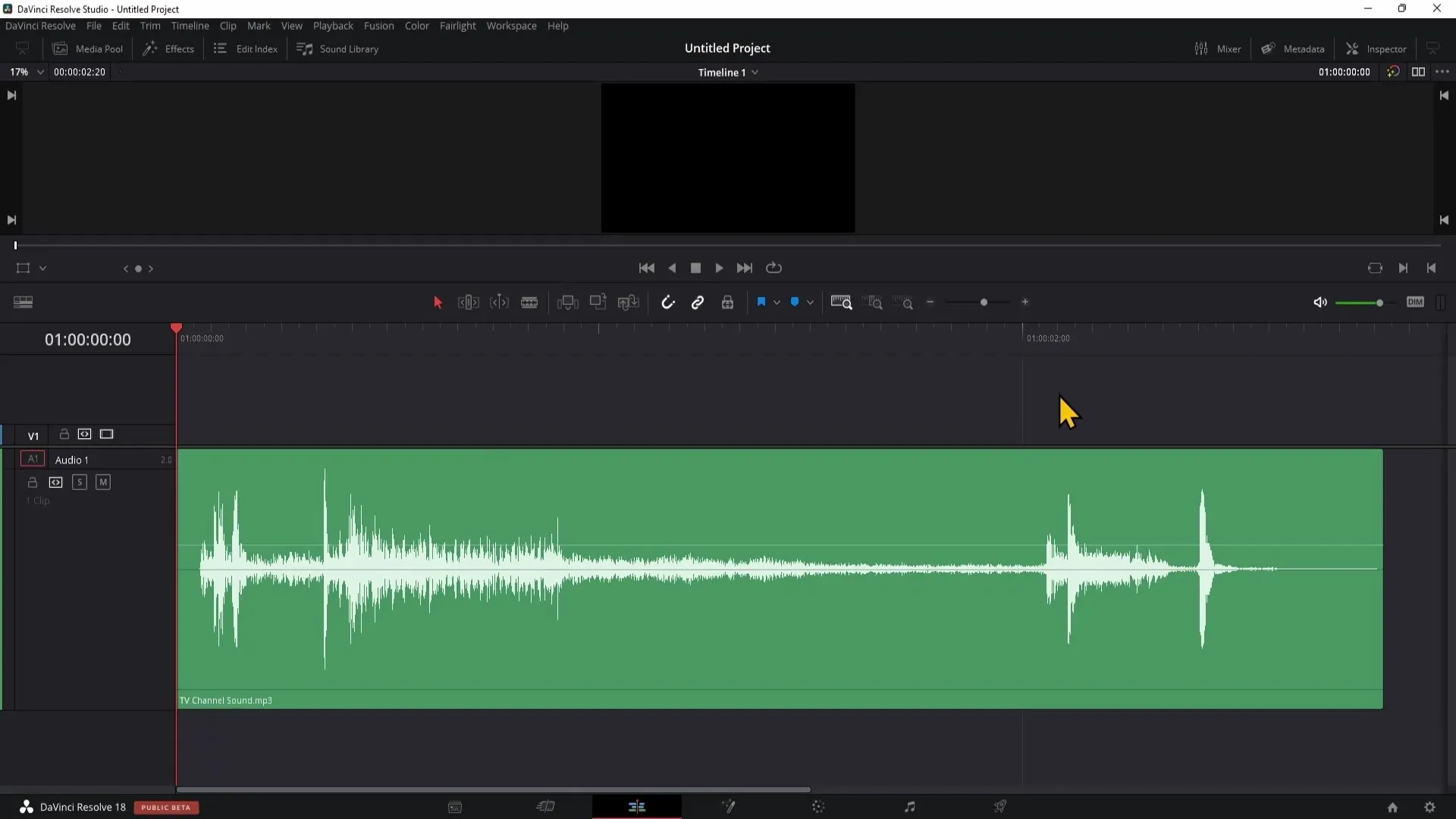
Patekę į "DaVinci Resolve", eikite į redagavimo sritį. Čia jau turite garso arba vaizdo įrašo takelį, kurį norite redaguoti.
Dabar išskleiskite naudotojo sąsajos viršutinėje dešinėje pusėje esantį maišytuvą. Maišytuvu galite naudoti garso takelių garsumui ir kitiems nustatymams reguliuoti.
Dabar paleiskite garso įrašą ir atkreipkite dėmesį į tai, kas vyksta 1 garso takelyje. Pastebėsite, kad tik dešiniajame kanale gali būti rodomos viršūnės.
Jei girdite tik vienos pusės garsą, tai gali kelti problemų, ypač klausantis su ausinėmis. Turėsite pakoreguoti garso nustatymus, kad girdėtumėte ir kairėje pusėje.
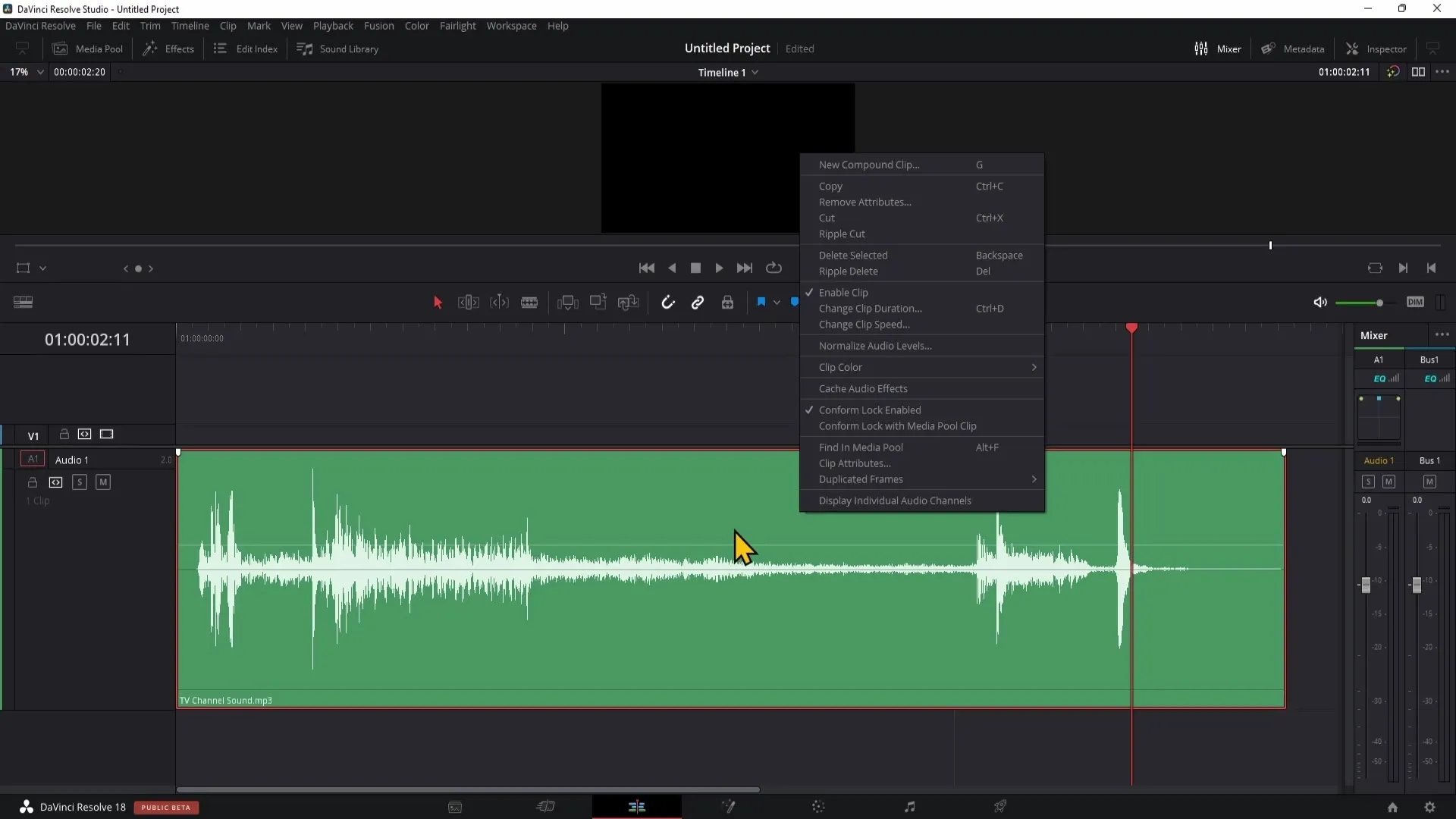
Dešiniuoju pelės mygtuku spustelėkite garso takelį ir pasirinkite "Clip Attributes". Čia galite reguliuoti garso šaltinio kanalus. Tada eikite į skirtuką "Audio".
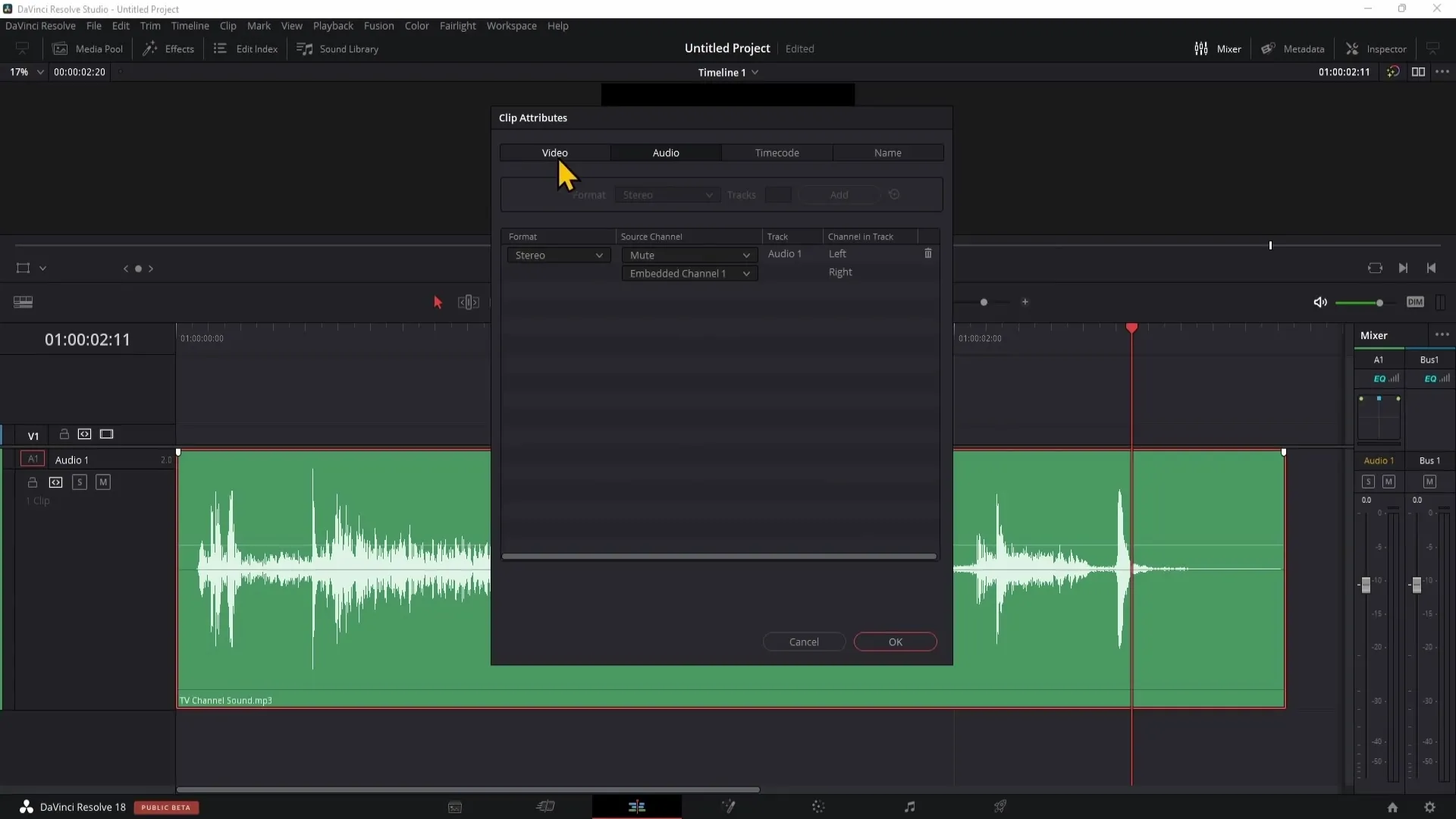
Dabar pasirinkite pirmąjį kanalą skiltyje "Source Channel" (šaltinio kanalas). Tai leis jums atkurti stereofoninį vaizdą abiejose pusėse - kairėje ir dešinėje.
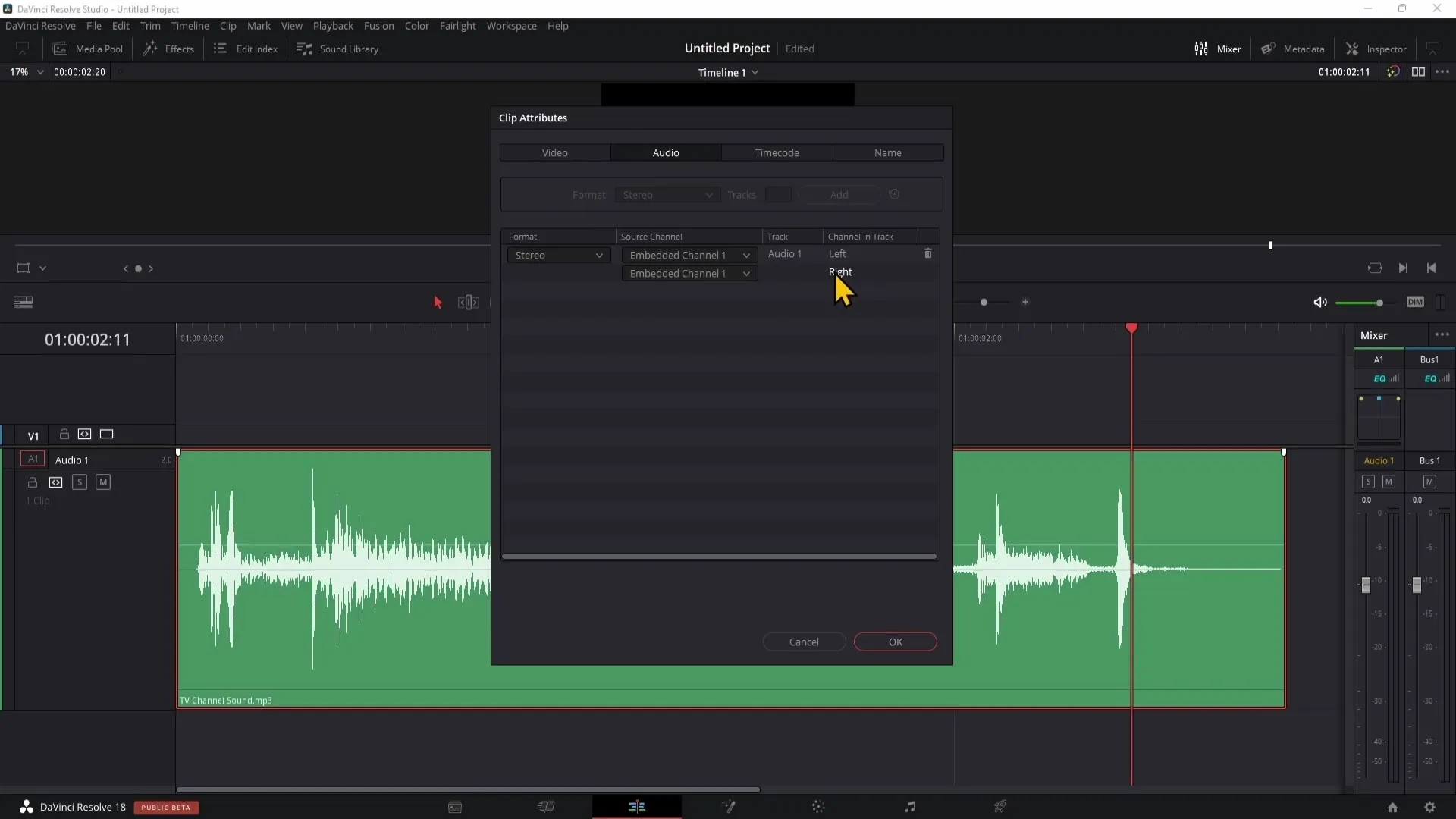
Spustelėkite "OK" ir vėl atkurkite garsą. Dabar galėsite girdėti garsą abiejose pusėse. Įsitikinkite, kad abi juostos maišytuve yra išjungtos, o tai patvirtina, kad dabar tai yra stereofoninis garsas.
Jei vietoj to norite girdėti tik kairiąją pusę, galite tai padaryti taip pat. Dar kartą dešiniuoju pelės klavišu spustelėkite garso takelį ir vėl eikite į "Clip Attributes".
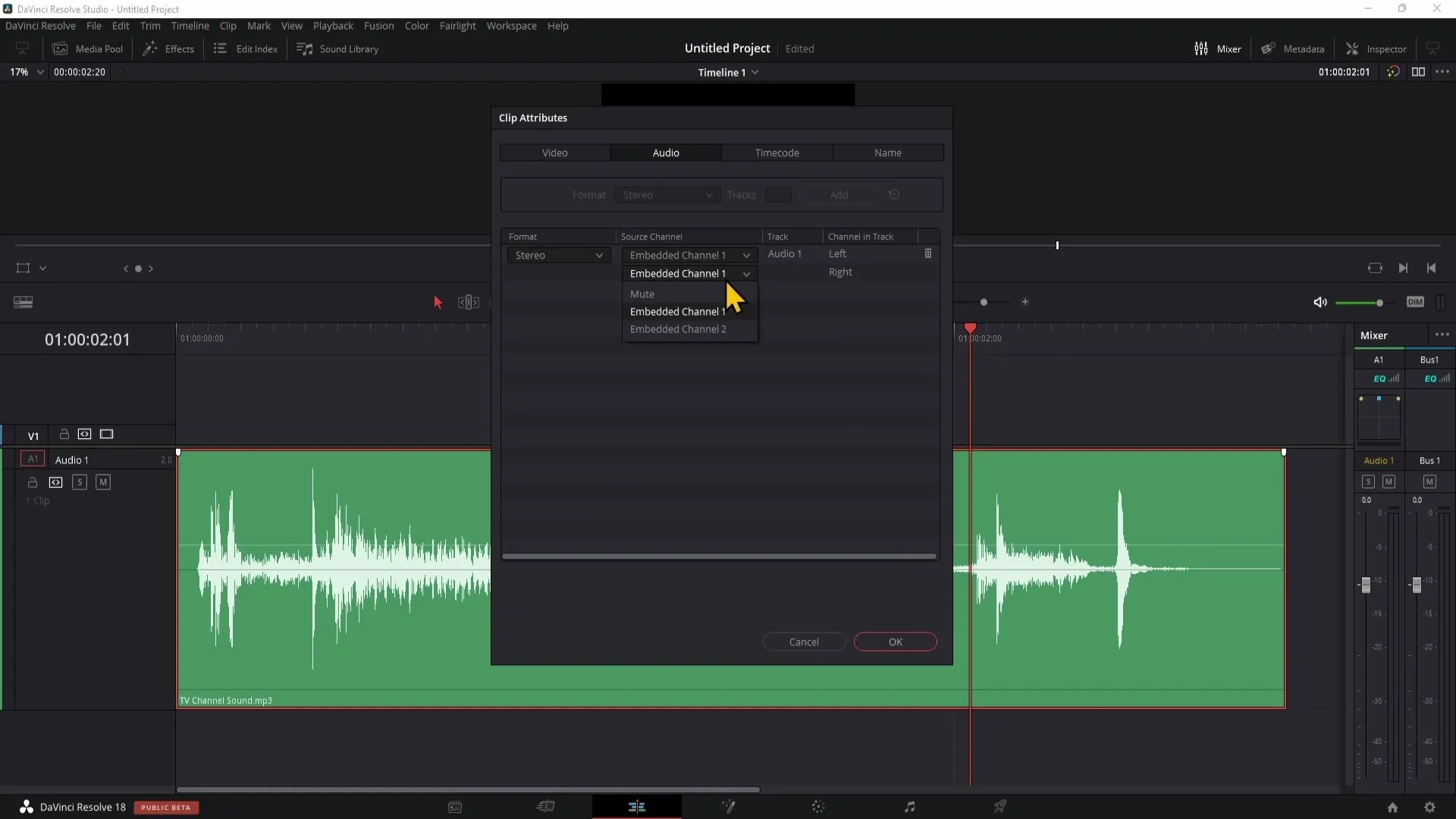
Šį kartą nustatykite, kad dešinioji pusė būtų nutildyta. Norėdami tai padaryti, pažymėkite dešinėje pusėje esantį langelį "Mute" (nutildyti).
Dar kartą spustelėkite "OK". Dabar girdėsite tik kairiąją garso takelio pusę, o dešinioji pusė bus nutildyta.
Santrauka
Šiame vadove sužinojote, kaip "DaVinci Resolve" konvertuoti stereofoninį garsą į monofoninį. Vos keliais spustelėjimais galite pakoreguoti garso nustatymus, kad galėtumėte kontroliuoti atkūrimą. Tai ypač naudinga, jei norite pasiekti tam tikrų efektų arba optimizuoti garso išvestį.
Dažniausiai užduodami klausimai
Kaip konvertuoti monofoninį garsą į stereofoninį? Stereofoninį garsą į monofoninį galite konvertuoti atvirkštine tvarka ir atitinkamai pasirinkti kanalus.
Kas atsitinka, jei girdžiu tik vieną pusę? Tokiu atveju turėtumėte patikrinti klipo atributus ir įsitikinti, kad abu kanalai yra aktyvūs.
Ar galiu bet kuriuo metu dar kartą pakeisti nustatymus? Taip, bet kuriuo metu galite koreguoti garso nustatymus, kad perjungtumėte monofoninį ir stereofoninį įrašą.


